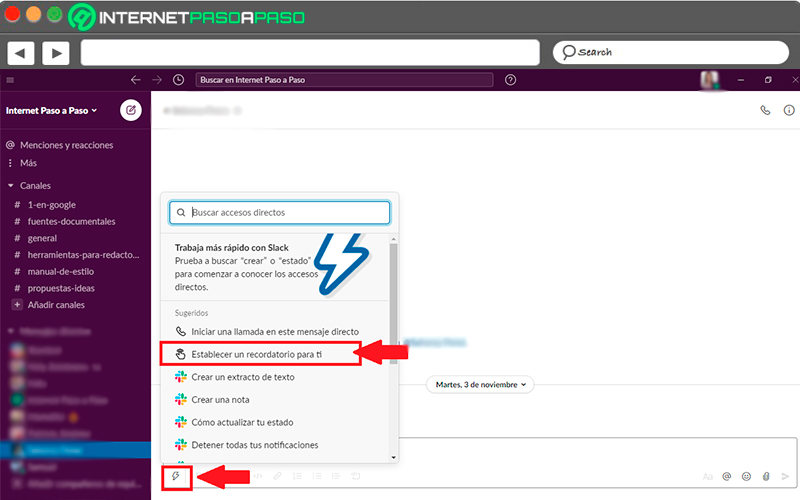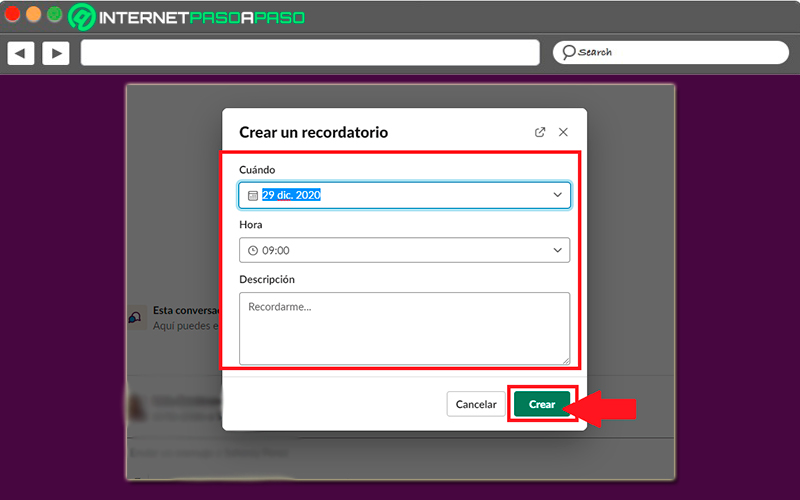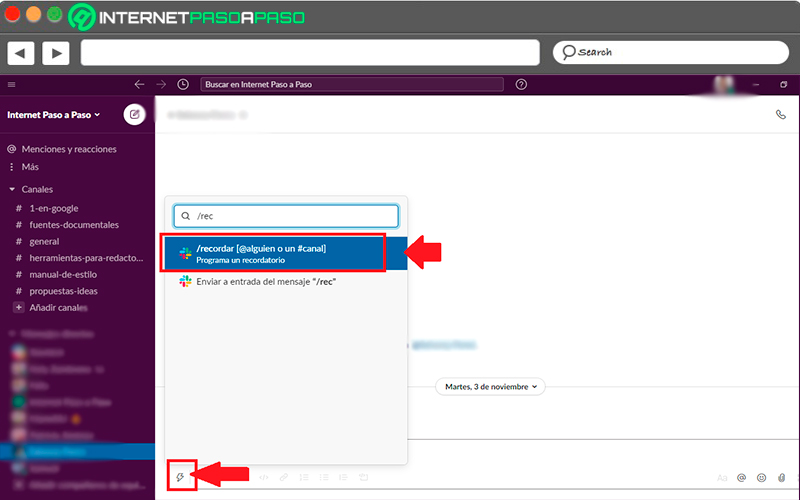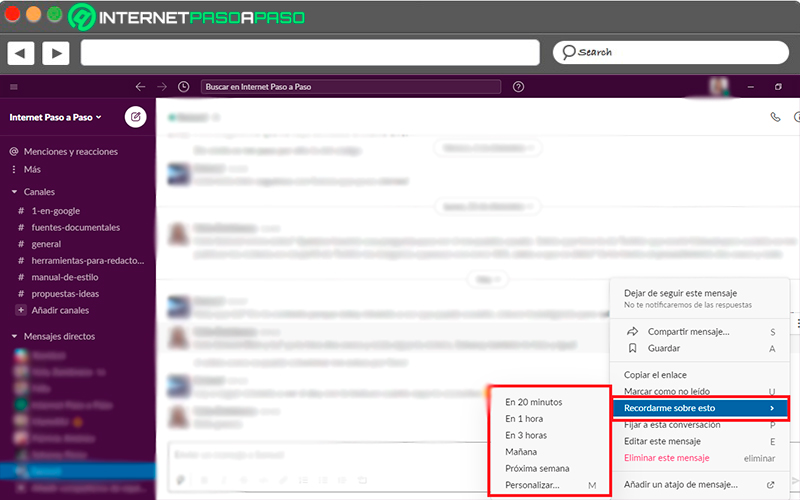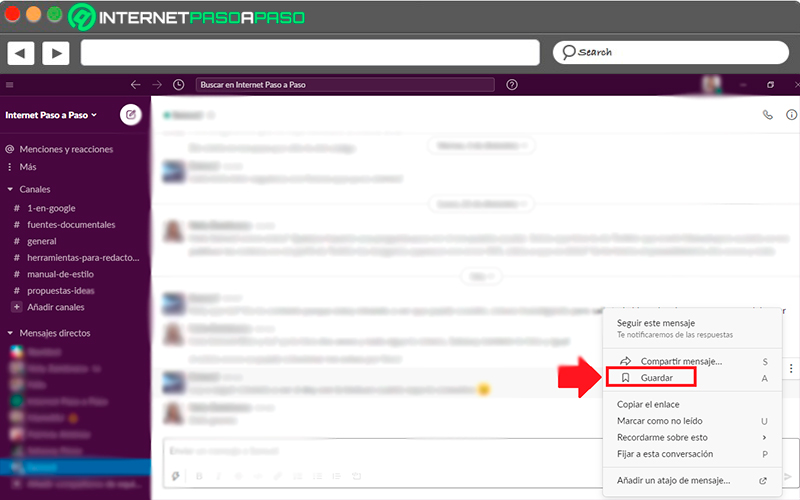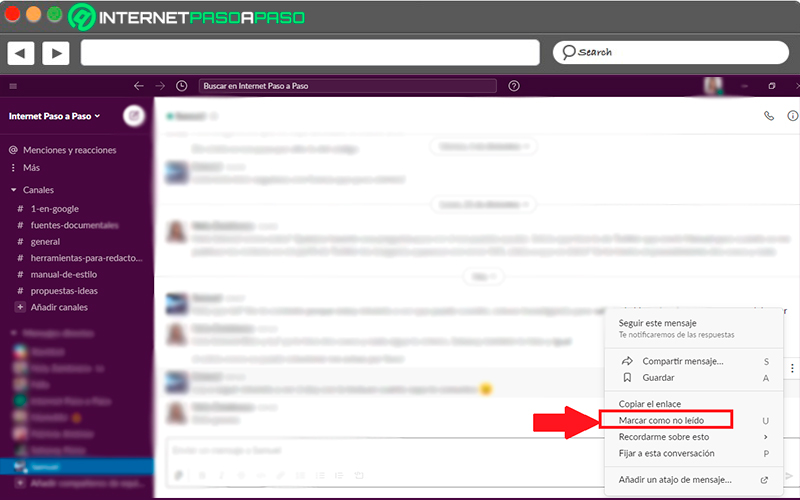Esta aplicación de mensajería instantánea se ha convertido en una de las mejores opciones para todos aquellos equipos de trabajo que buscan un espacio donde puedan compartir información de forma segura.
Además, se caracteriza por ofrecer opciones muy avanzadas y recordatorios que serán muy útiles para todos, ya que esto ayudará al canal y a los miembros a evitar que varias cosas se le pasen por alto.
Poder programar un recordatorio en un espacio de trabajo de Slack es muy importante para todos, especialmente porque se trata de un procedimiento bastante sencillo y el cual te vamos a enseñar a continuación.
Aprende paso a paso cómo añadir recordatorios en Slack para realizar tareas más tarde
El procedimiento para añadir un recordatorio en Slack es bastante sencillo por lo que puede ser empleado por cualquier miembro de la aplicación.
Es así como a continuación te enseñamos detalladamente cada uno de los pasos que debes seguir para ello:
Crear un recordatorio para ti
- Si estás utilizando la aplicación de Slack desde tu ordenador, entonces debes seleccionar el icono de rayo que se encuentra en la izquierda del campo de mensaje para abrir el menú de acceso directo.
- En el menú desplegable que te aparece allí debes seleccionar la opción de “Establecer un recordatorio”.
- Seguidamente debes hacer clic en el campo de “Cuándo” para qué puedes establecer una fecha.
- Ahora debes abrir el menú de la “Hora” para que puedas seleccionar la hora del recordatorio.
- Después debes establecer la “Descripción” en este campo debes introducir el texto del recordatorio para cuando el mismo se active puedas ver la tarea que debes realizar.
- Finalmente debes hacer clic en la opción de “Crear” para terminar el procedimiento.
- Por último, hay que mencionar que el procedimiento para crear un recordatorio desde un dispositivo móvil es básicamente el mismo, por lo que no tendrás inconveniente al momento de llevar a cabo este procedimiento en otro dispositivo.
Crear un recordatorio para un canal o para alguien
Es posible que por alguna razón tengas que crear un recordatorio para otra persona o para el canal, ya sea porque otro de los miembros del equipo debe realizar una actividad importante y quieres asegurarte que no se le olvide.
En estos casos se debe usar el comando /recordar, para ello sigue los pasos que te vamos a enseñar a continuación:
- Nuevamente debes ubicarte en el chat de uno de los usuarios y hacer clic en el icono del rayo para que se abra el menú de acceso directo.
- Cuando el menú se haya desplegado debes hacer clic en la barra de búsqueda y allí debes escribir /recordar. Una vez aparezca debes seleccionarlo.
- Ahora en el campo del mensaje debes de ingresar los datos de tu recordatorio según el siguiente formato:
/recordar [@alguien o #canal] [qué] [cuándo]. - Lo siguiente será enviar tu mensaje para que puedas programar el recordatorio. Para ello Slackbot enviará un recordatorio en un mensaje directo a la persona que escogiste o bien sea publicara un mensaje directamente en el canal que has seleccionado.
Programar un recordatorio desde un mensaje de texto
También es posible poder programar un recordatorio para ti desde cualquier mensaje de Slack. Para ello Slackbot te enviará un recordatorio del mensaje a la hora que tú hayas escogido.
Para llevar esto a cabo será necesario que realices los siguientes pasos:
- Lo primero que debes hacer es colocar el cursor sobre el mensaje.
- Allí debes seleccionar el icono de los tres puntos para que se te inicie el menú de “Más acciones”.
- En el menú desplegable que te aparece allí debes seleccionar el ítem de “Recordarme esto”.
- En la ventana que se te abre debes escoger un periodo de la lista o bien puedes escoger la opción de “Personalizar” y de esa manera establecer el periodo que tú quieras.
Otras acciones en Slack para recordarte tareas o comentarios importantes en tu equipo de trabajo
Tal cual como ya se ha mencionado en el post, Slack se caracteriza por ofrecer herramientas y funciones muy importantes, es así como también te ayudará a recordar tareas o comentarios importantes en tu espacio de trabajo, esto evitará que puedas llegar a pasar algo por alto.
Es por ello que aquí te enseñamos otras acciones que podrás recordar fácilmente, para ello sigue detalladamente todo lo que te enseñaremos a continuación:
Guardar mensajes importantes
Vas a tener la oportunidad de crear una lista de tareas pendiente con tan solo guardar mensajes importantes y archivos que pueden requerir de tu atención en cualquier momento. De esta manera los usuarios pueden aprovechar esta funcionalidad para poder hacerle un seguimiento a los elementos con los que tienen que trabajar.
Ten en cuenta que al momento de guardar un mensaje también se incluye cualquier respuesta a un hilo que se haya agregado. Al momento de cargarse un archivo a un mensaje agregado, vas a poder escoger si quieres guardar solo el mensaje o solo el archivo o ambos.
El procedimiento para ver los elementos guardados es muy sencillo, para ello solo deberás ubicarte en la barra lateral izquierda y allí debes seleccionar la opción de “Elementos guardados”, mientras que para poder guardar tus mensajes importantes deberás seguir estos pasos:
- Ubica el mensaje que quieres guardar y coloca el cursor del mouse sobre él.
- En las opciones que te aparecen allí disponible haz clic en el icono de “Guardar”.
Marcar como No Leído
Otra de las opciones que te ofrece Slack es que te permitirá marcar los mensajes como No leídos. Hay que tener presente al momento de recibir un mensaje y acceder a él automáticamente el mismo se mostrará como leído, ya sea en un canal o un mensaje directo.
Pero por suerte, la aplicación te permitirá poder cambiar esta preferencia y se de esa forma vas a poder seleccionar alguna de las siguientes opciones:
- Mostrarte el mensaje no leído más reciente y marcar la conversación como leída.
- Comenzar en el último mensaje que viste y marcar la conversación como leída.
- Comenzar en el mensaje más reciente y dejar sin leer los no leídos.
Teniendo esto en cuenta, ahora te vamos a explicar cómo puedes cambiar esta preferencia y marcar el mensaje como no leído.
Para ello sigue cada uno de estos pasos:
- Una vez tengas definido el mensaje que vas a marcar como No leído debes mantenerlo pulsado.
- En las opciones que te aparece allí selecciona “Marcar como no leído”, de esta forma tanto el mensaje seleccionado como todos los que se envíen después se marcarán como no leídos.
Crear hilo de conversación
Los usuarios van a tener la oportunidad de iniciar un hilo de conversación desde cualquier mensaje, esto le permitirá organizar de una mejor manera las conversaciones en los canales y mensajes directos. Estos hilos también conocidos como conversaciones secundarias te permiten conversar sobre temas detalladamente sin tener que formar un desorden en la conversación principal.
Lo que permite que el seguimiento de la conversación sea mucho más fácil y solo participarán aquellos que hayan comentado el hilo. Hay que mencionar que los hilos siempre van a estar conectados al mensaje original, pero las respuestas de estas conversaciones secundarias no aparecerán en la vista principal de la conversación y solo aquellos que las hayan comentado recibirán notificaciones.
Para crear un hilo se usan menciones como las de @aquí o @canal. Por lo tanto, para poder crear un hilo debes seguir estos pasos:
- Cuando te encuentres dentro de una conversación en un canal o mensaje directo debes ubicar el cursor del mouse sobre el mensaje que quieres responder.
- En las opciones que te aparecen allí debes seleccionar “Responder en hilo”
- Lo siguiente será escribir tu respuesta a dicho mensaje.
- Y finalmente deberás enviarla, de esta manera puedes iniciar un hilo donde podrás discutir algún tema en específico sin afectar la conversación principal.
Fijar conversación
Finalmente vas a tener la oportunidad de fijar conversaciones en Slack, esto es ideal para cuando tienes una conversación importante y quieres tener un fácil acceso a ella. En este caso los mensajes que hayan sido fijados aparecerán resaltados en una conversación para que los otros miembros sepan que han sido fijados con un pin.
De esta manera para poder fijar un mensaje y tener un rápido acceso al mismo deberás seguir cada uno de estos pasos:
- Aquí debes ubicar el cursor del mouse sobre el mensaje que quieres fijar con un pin.
- Cuando ya esté marcado debes hacer clic en el icono de tres puntos para abrir el menú de “Más acciones”.
- Entre las opciones que te aparecen allí debes seleccionar “Fijar con un pin al canal” o “Fijar con un pin a esta conversación” en un mensaje directo.
- De esta forma puedes empezar a fijar aquellos mensajes importantes y a los cuales necesitas acceder fácilmente.